01.テンプレートを使用してイベントを作成する
左上のメニュー(またはTOP画面)より、イベント>「イベント管理」を開きます。
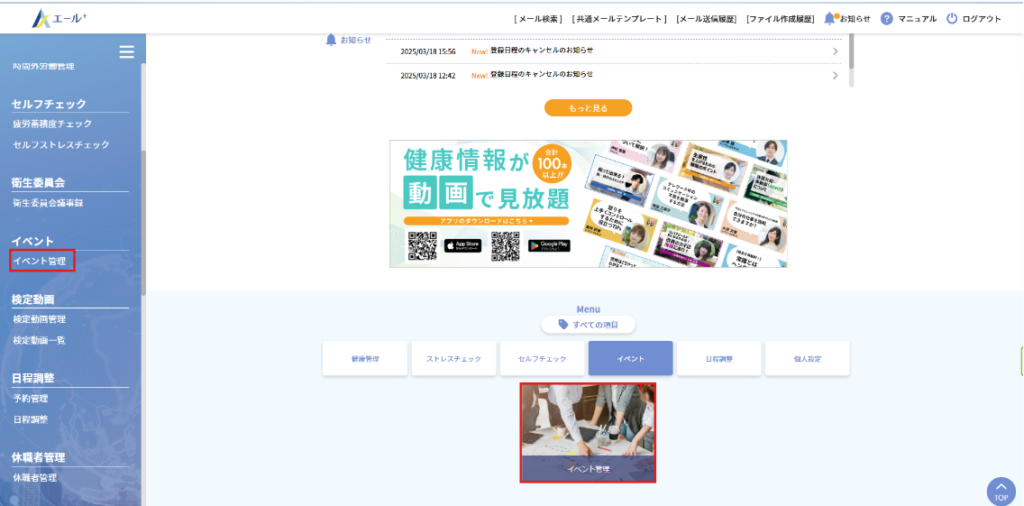

「テンプレートを使用して作成」をクリックすると、イベント作成画面が表示されます。
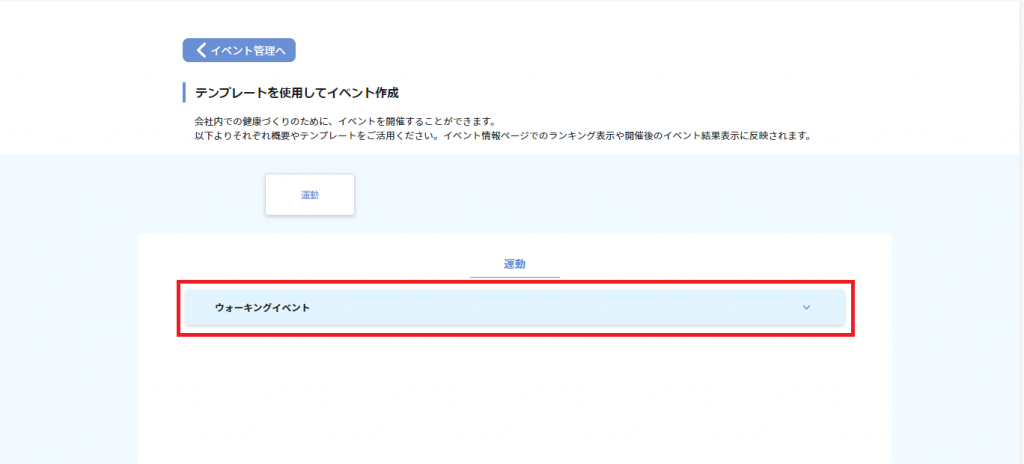

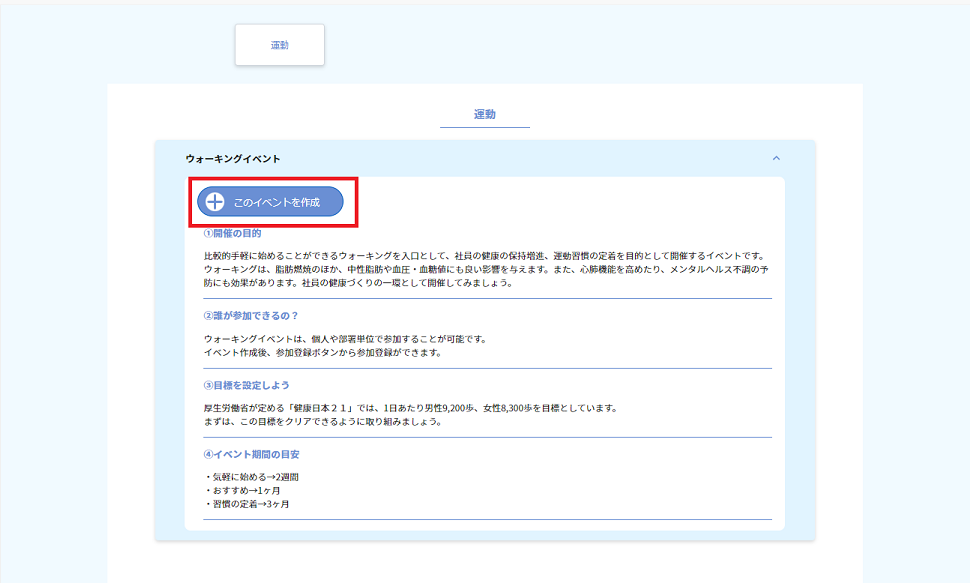

イベント内容を入力し、「作成」ボタンを押します。
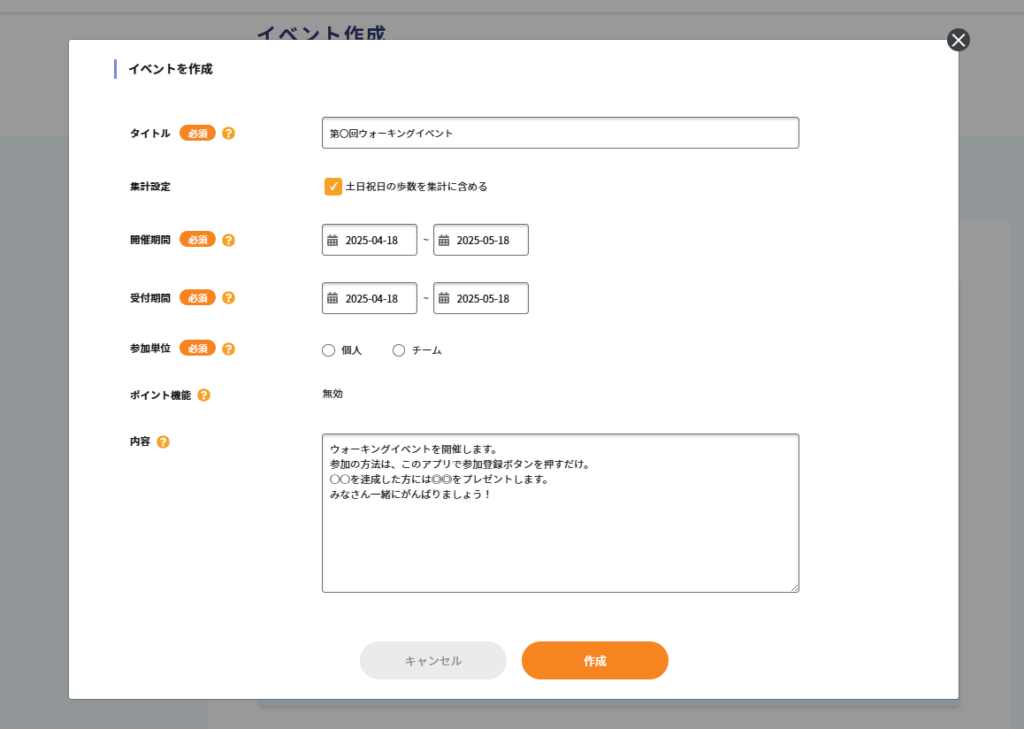
- 開催期間
イベントの開催期間です。歩数取得およびランキングはこの期間内で行われます。
※「開催期間」、「受付期間」に当日以前の日付を入力すると「作成」ボタンをクリックした時点で従業員に通知が送信されます。通知前に参加者やチームの編集が必要な場合は、あらかじめ余裕をもって設定してください。 - 受付期間
イベント参加対象者がイベントに参加申請できる期間です。
期間を超えると、イベントに参加できません。 - 参加単位
「個人」:アカウントごとの個人でランキングが作成されます。
「チーム」:アカウントごとの個人とチームのランキングが作成されます。
「部署ごとのチームを自動作成する」:人事データに登録の部署ごとにチームが自動生成され、個人とチームのランキングが生成されます。 - ポイント機能
ポイント機能とは、イベント参加者がポイントを獲得できる機能です。
この設定が「有効」になっていると、イベントの順位や参加状況によってポイントを獲得することができます。 - ポイント付与条件
イベントでポイントを付与する際の条件が記載されています。
▼ポイントの設定はシステム管理権限者が「ポイント設定」ページで設定できます
02.イベント参加者を設定する
参加単位で選択した「個人」、「チーム」、「部署ごとのチームを自動作成する」で設定方法が異なります。
➀参加単位:個人を選択した場合
参加単位:個人を選択した場合は、そのまま参加対象者の設定画面に遷移します。
※この設定は後から編集することも可能です。
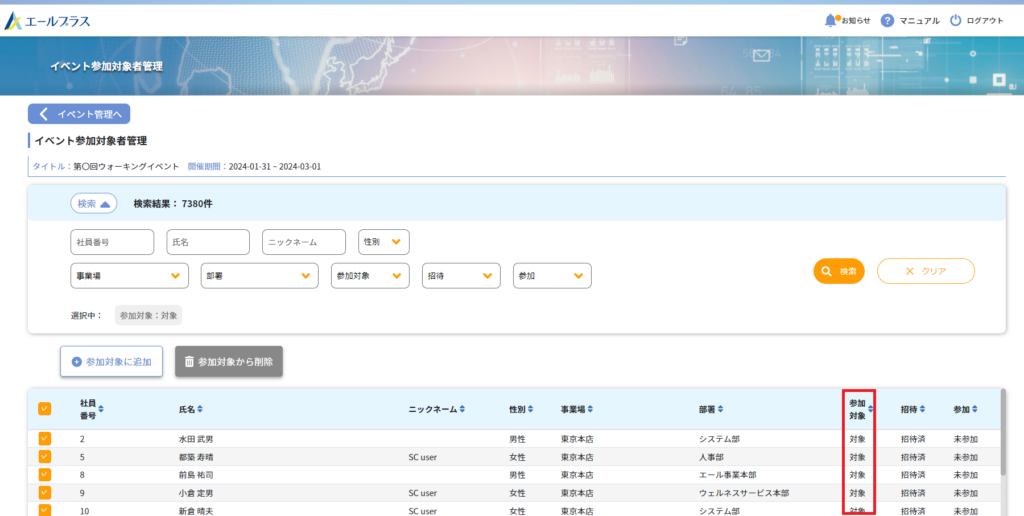
- 参加対象
①従業員権限が付与されている
②イベント作成時点で退職日していない、または退職日がイベントの終了日より未来の日付
③休職・休業中ではない - 招待
「チーム」に選択されているユーザーは「招待済」になり、どのチームにも参加していないユーザーは「未招待」と表示されます。チームの編集はイベント一覧画面の「チーム管理」から編集できます。
イベント作成時に参加単位を「個人」にしている場合は、全員「招待済」になります。 - 参加
参加対象者が参加申請しているかが確認できます。
参加申請は、イベント受付期間中に、各ユーザーのアプリ画面から行っていただけます。

■参加対象者の追加・削除
この時点では人事データに登録されている従業員全員がイベント参加対象となっているので、必要に応じて参加対象者の追加・削除を行います。
操作の対象者に☑を入れ、追加したい場合は「参加対象に追加」、削除したい場合は「参加対象から削除」をクリックします。
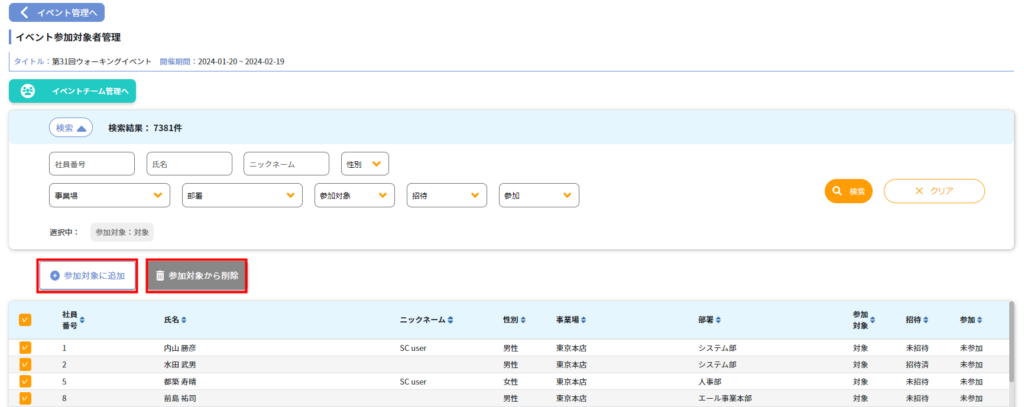

以上で「参加単位:個人を選択した場合」の参加者設定は完了です。
➁参加単位:チームを選択した場合
参加単位:チームを選択した場合は、そのまま参加チームの設定画面に遷移します。
参加するチームを作成します。「チームを新規作成」をクリックします。
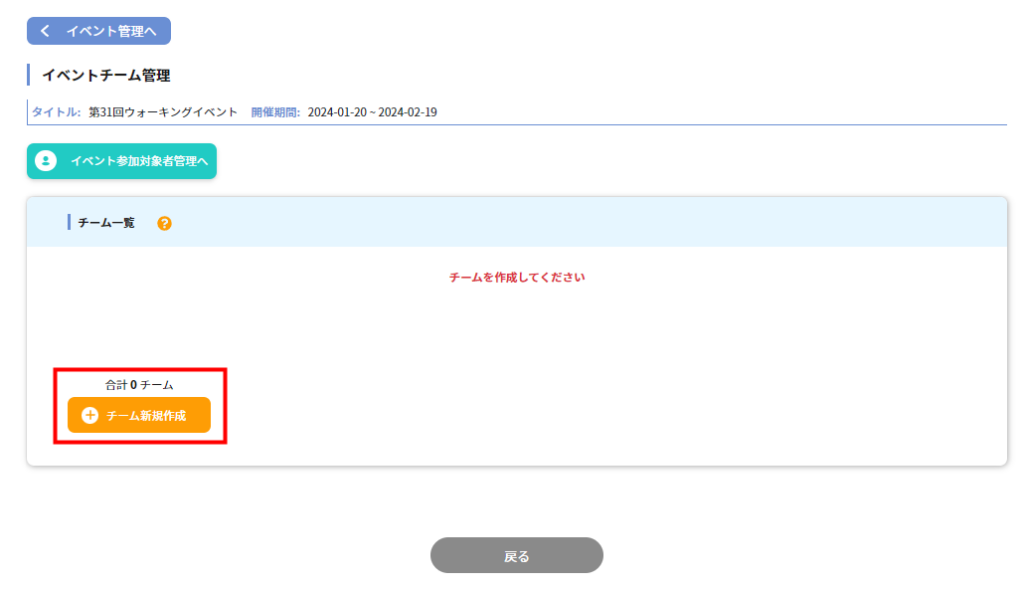

作成したいチーム名を入力します。
※チーム名は後から編集することも可能です。
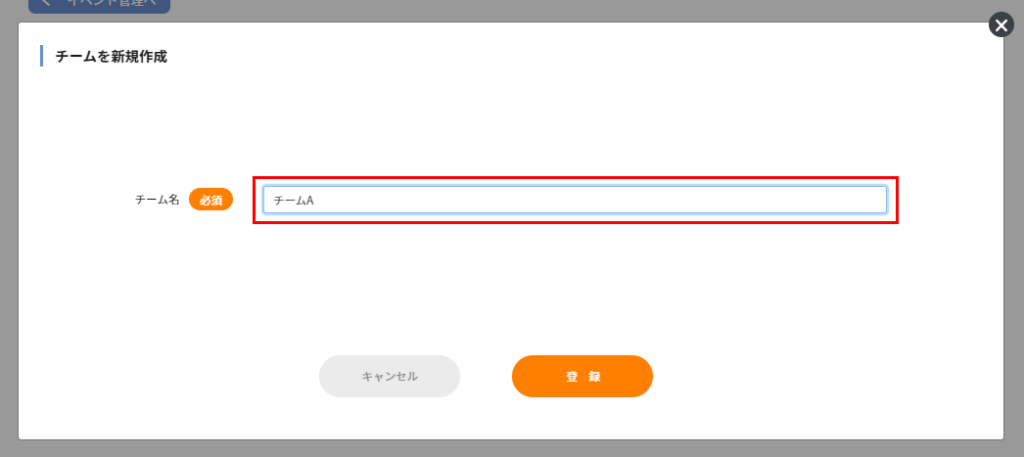
同様の手順でイベントに必要なチームを作成します。
■個別でチームメンバーを登録する方法
「イベント参加対象者」タブから「チームメンバー」タブにドラッグ&ドロップでチームメンバーを追加します。
チームメンバーを削除したい場合は![]() をクリックします。
をクリックします。
※チームに追加できるのは「チーム:未設定」となっている従業員のみです。
※メンバーは後から編集することも可能です。
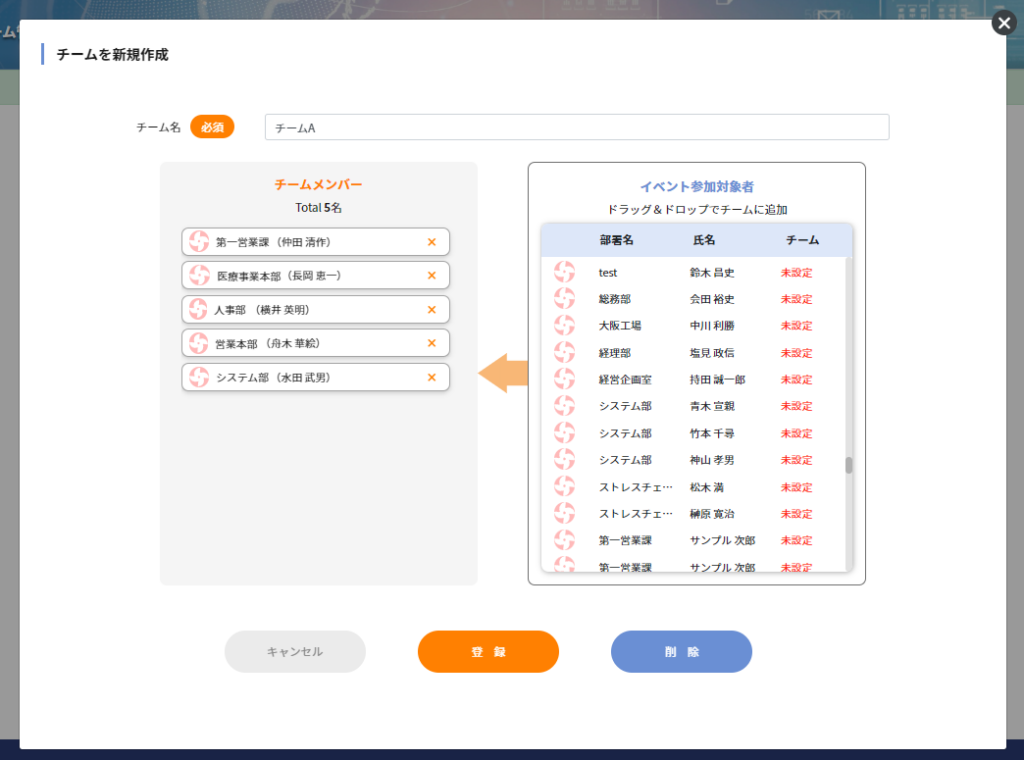

メンバーの登録が完了したら、「登録」ボタンをクリックします。
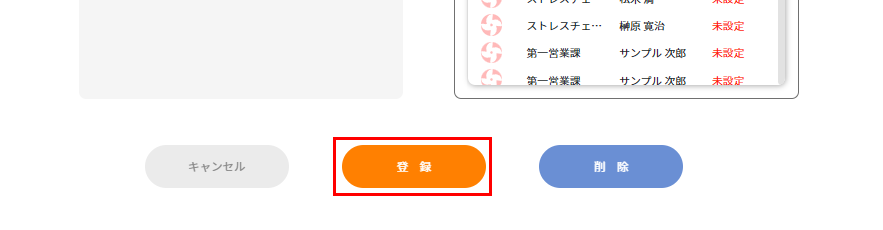

登録したチームが表示されます。
同様の手順でイベントに必要なチームを作成します。
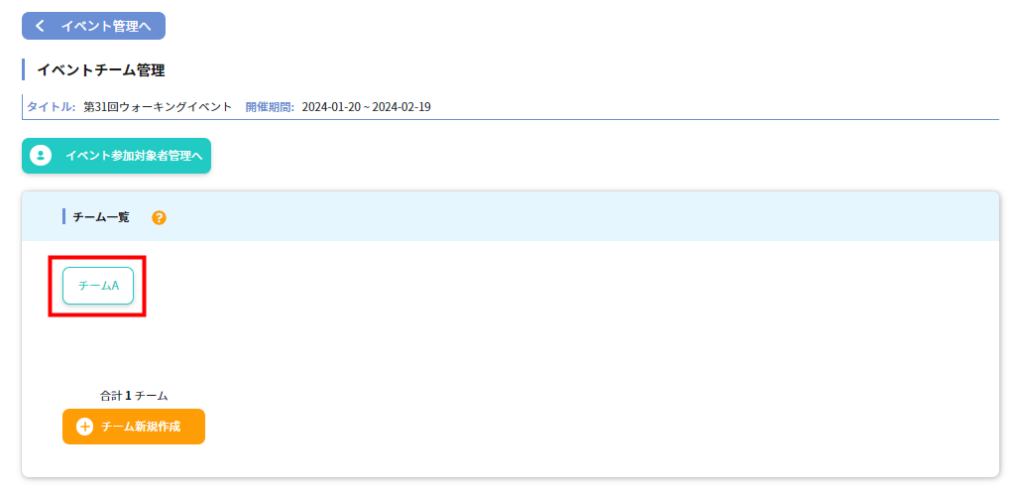
■一括でチームメンバーを登録する方法
まとめて複数の従業員をチームへ登録したいときは、一括アップロード機能を利用すると便利です。
「ダウンロード」ボタンをクリックします。
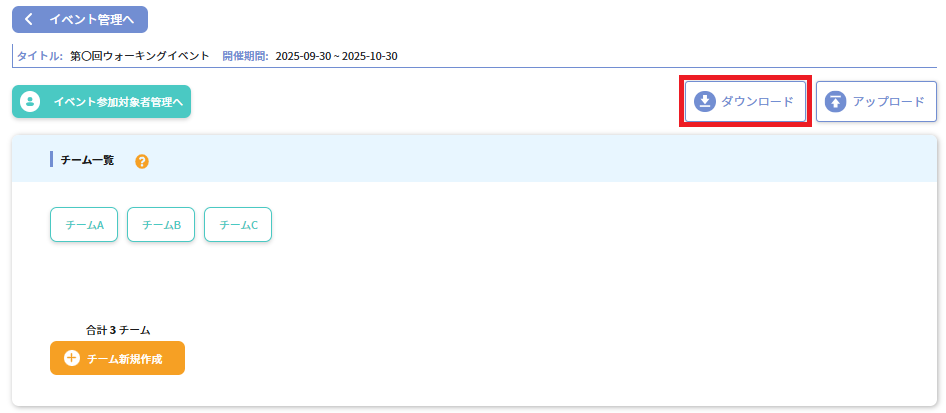

参加対象者のニックネーム/氏名/社員番号が入ったCSVファイルがダウンロードされます。CSVファイルを開き、A列に編成するチーム名を入力してください。編集が完了したら、CSVファイルのまま保存してください。
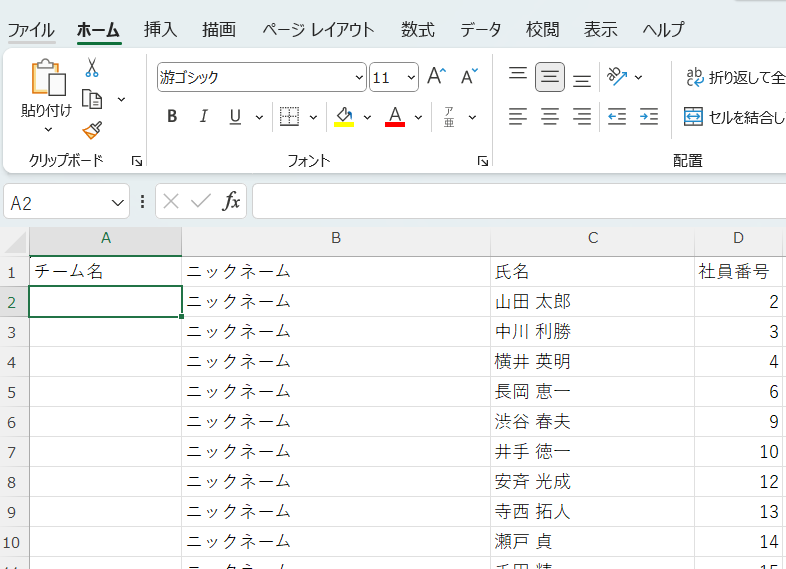
※チーム名は必ず事前に登録してください
※ニックネーム、名前、社員番号の編集は反映されません
編集・保存したCSVデータを「アップロード」枠内にドラッグ&ドロップするか、「データを選択」ボタンから選択し、「アップロード」ボタンをクリックします。
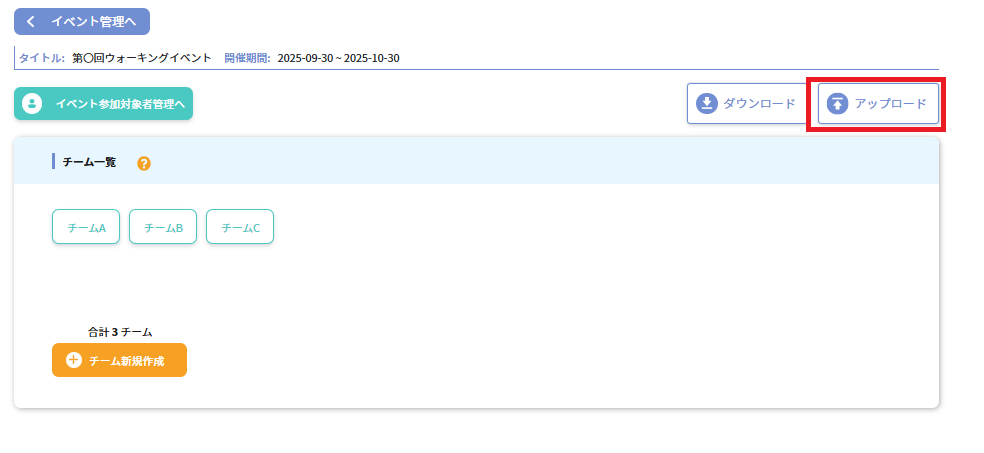

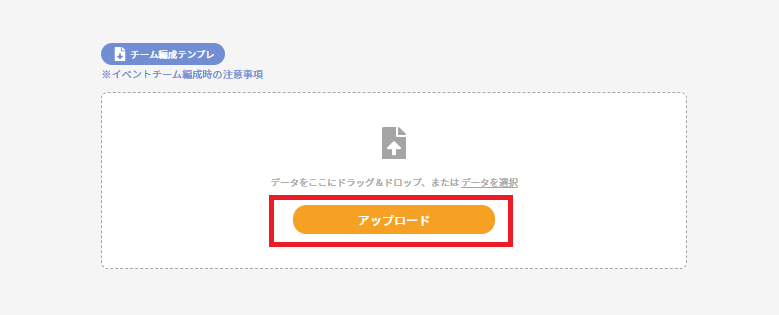
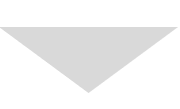
下記の表示がでれば、アップロードの完了です。

以上で「参加単位:チームを選択した場合」の参加者設定は完了です。
➂参加単位:部署ごとのチームを自動作成するを選択した場合
参加単位:部署ごとのチームを自動作成するを選択した場合は、以下の画面が表示されます。
登録済みの人事データに基づき、部署ごとに自動でチームが作成されます。
各部署名をクリックするとチームメンバーの編集が可能です。
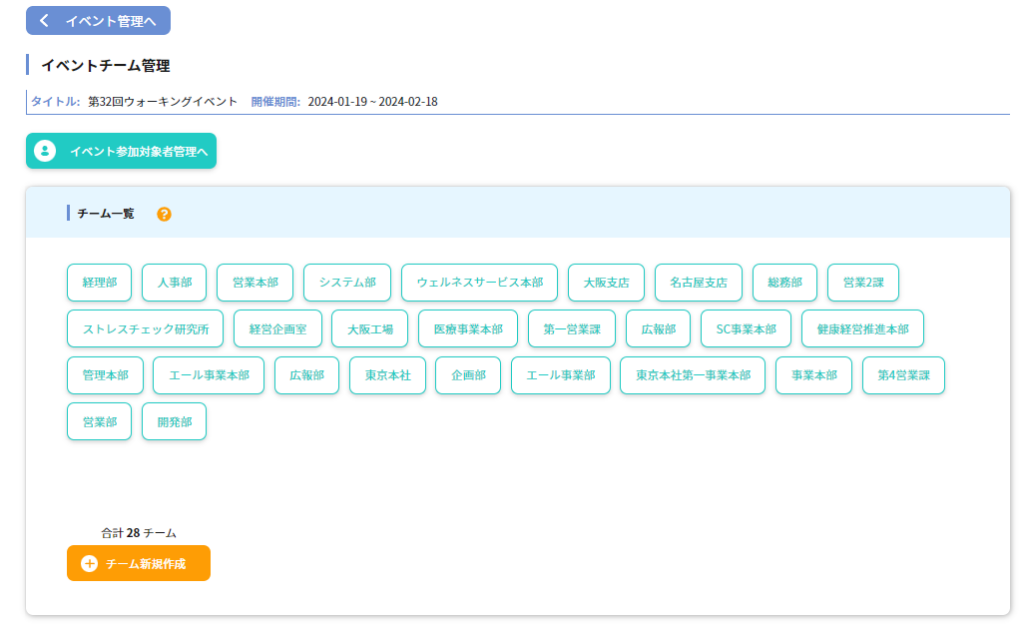

以上で「参加単位:部署ごとのチームを自動作成するを選択した場合」の設定は完了です。

上記で登録した内容は、設定後に確認・編集・削除が可能です。
その場合は以下を参照ください。

03.イベントの開始
設定した受付期間になると、イベント対象者のアプリに自動でイベント開始の通知が送信されます。
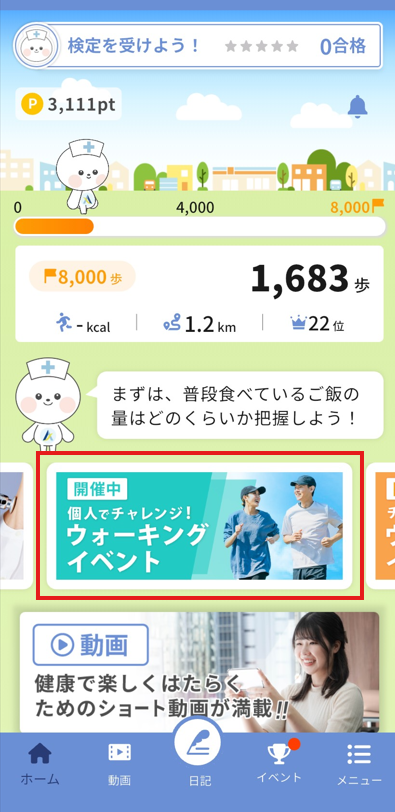
従業員のアプリでのイベント参加の手順は以下を参照ください。

ポイント機能が有効になっている場合は、アプリのイベント詳細ページでポイント付与条件が確認できます。
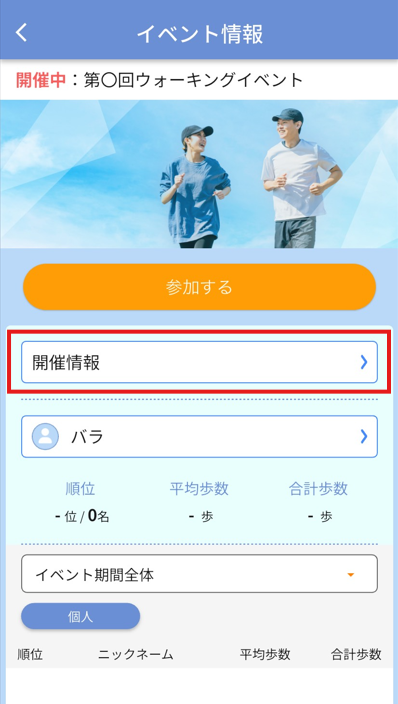
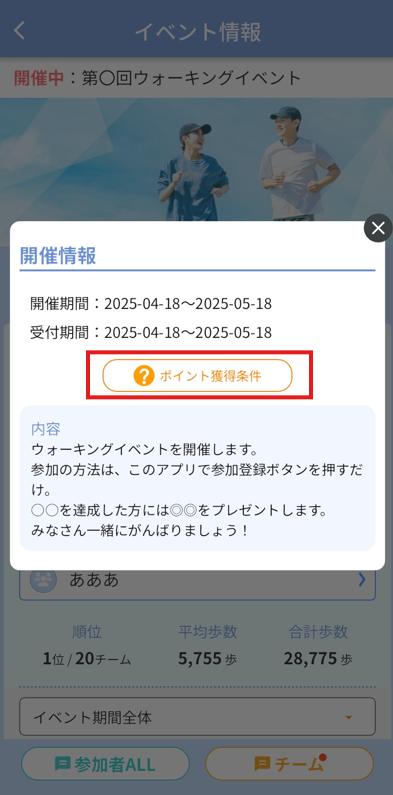

04.結果を確定・ポイントを付与する
イベントが終了したらイベント結果を確定します。
ポイント設定を有効にしている場合は、イベント参加者にポイントが付与されます。
※イベント期間が終了したら、必ず結果の確定を行なってください。
※イベントの結果の確定、確認はイベント管理者のみが行えます。
①イベント参加者にログインしてもらう
イベントの開催期間が終了したら、参加者全員に対してアプリを一度起動するようにアナウンスします。
※イベントの歩数データは、イベント参加者がログインしたタイミングで集計されます。
ログインがされていないと正しいデータが集計されず、実際のデータとは異なった順位になる可能性があるため、イベントが終了したらアプリの起動を参加者に促してください。
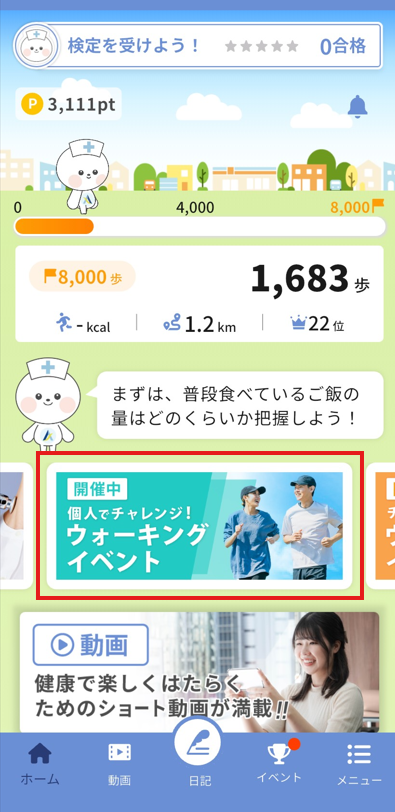
②イベント結果を確定する
「イベント一覧」ページの「確定」ボタンをクリックします。
※イベント期間が終了したら、必ず結果の確定を行なってください。
※ポイント機能を「有効」にしている場合は、「確定」ボタンをクリックしたタイミングでポイントが付与されます。
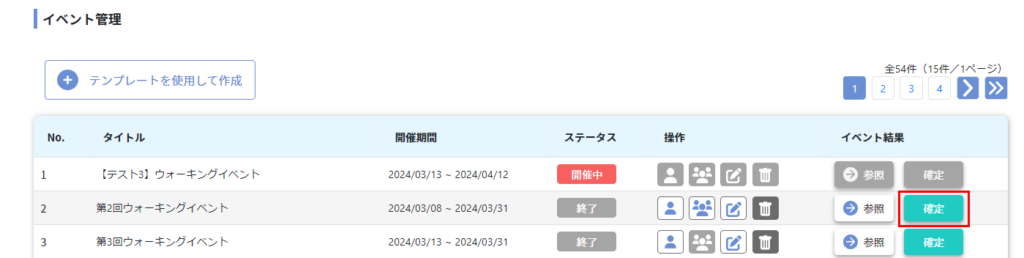
▼ユーザにポイントが付与されます
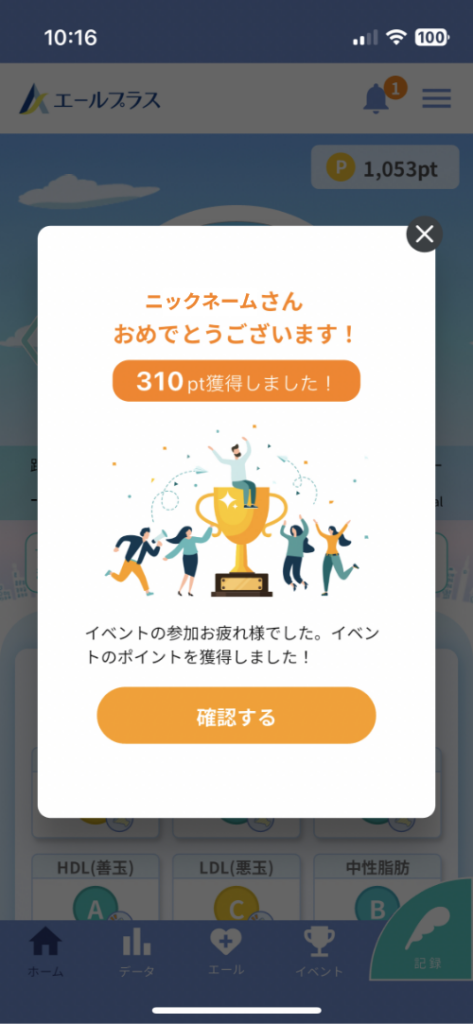
05.イベント結果を確認する
イベント管理者は開催中または終了したイベントの実施結果を確認することができます。
「イベント管理」画面の「参照」ボタンをクリックします。


結果画面では以下の内容を確認することができます。
- 参加者 年齢層分布
- 参加者 男女比
- 平均歩数 (歩数別)
- 平均歩数(日数別)
- 歩数ランキング(個人別、部署別)
- 獲得ポイント(個人別)※ポイント機能が「有効の場合」
- イベント参加率
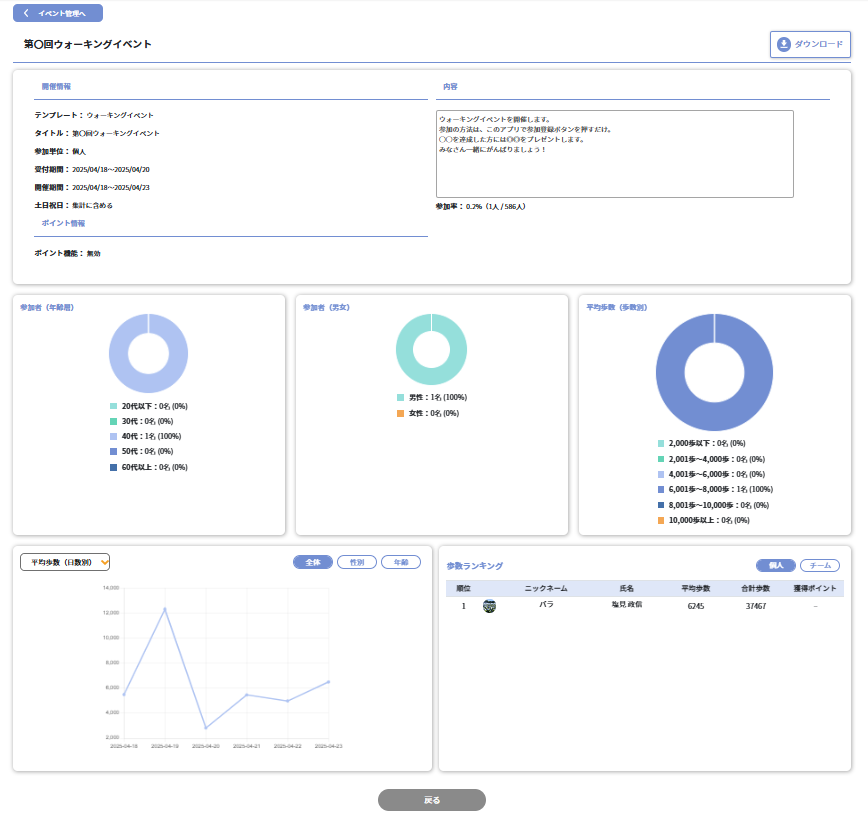

データはCSV形式でダウンロードすることも可能です。
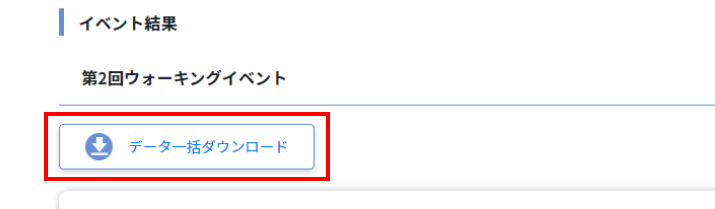



コメント